Tisk filmových scén, Možnosti tisku filmů – Canon PowerShot SX60 HS Uživatelská příručka
Stránka 169
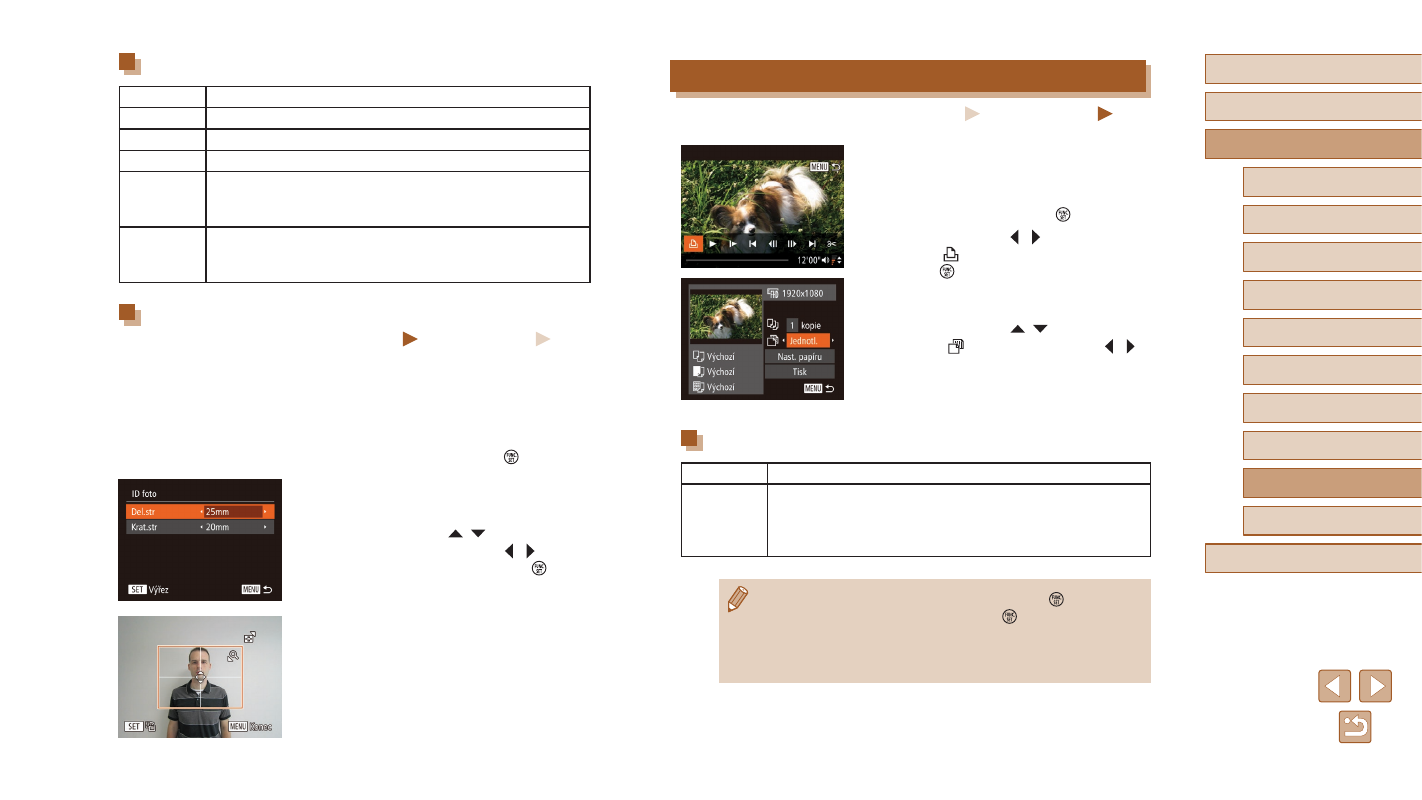
169
Před použitím
Základní příručka
Pokročilá příručka
1
Základy práce
s fotoaparátem
2
Režim Auto /
Režim Hybridní Auto
3
Další režimy
fotografování
5
Režimy Tv, Av, M, C1 a C2
6
Režim přehrávání
7
Funkce Wi-Fi
8
Nabídka nastavení
9
Příslušenství
10
Dodatek
Rejstřík
4
Režim P
Tisk filmových scén
Statické snímky
Filmy
1
Zobrazte obrazovku pro tisk.
●
Podle pokynů v krocích 1 – 5 v části
„Snadný tisk“ (= 166) vyberte film
a potom stiskněte tlačítko [ ].
●
Stisknutím tlačítek [ ][ ] vyberte
položku [ ] a potom stiskněte
tlačítko [ ]. Zobrazí se tato obrazovka.
2
Vyberte metodu tisku.
●
Stisknutím tlačítek [ ][ ] vyberte
možnost [ ] a stisknutím tlačítek [ ][ ]
vyberte metodu tisku.
3
Vytiskněte snímek.
Možnosti tisku filmů
Jednotl.
Vytiskne aktuální scénu jako statický snímek.
Sekvence
Vytiskne sekvenci scén v určitém časovém intervalu,
a to na jeden list papíru. Nastavením možnosti [Titulek]
na [Zap] můžete rovněž vytisknout číslo složky, číslo
souboru a uplynulý čas.
●
Chcete-li zrušit probíhající tisk, stiskněte tlačítko [ ], vyberte
možnost [OK] a znovu stiskněte tlačítko [ ].
●
Položky [ID foto] a [Sekvence] nejsou k dispozici u modelů
tiskáren Canon kompatibilních se standardem PictBridge CP720/
CP730 a starších.
Dostupné možnosti rozvržení
Výchozí
Odpovídá aktuálnímu nastavení tiskárny.
S okraji
Vytiskne kolem snímku prázdné místo.
Bez okrajů Tisk bez okrajů, od kraje ke kraji.
N-up
Vyberte, kolik snímků má být vytištěno na jeden list.
ID foto
Vytiskne snímky pro identifikační účely.
K dispozici pouze pro snímky s rozlišením L a poměrem
stran 4:3.
Fixní vel.
Výběr velikosti tisku.
Na výběr je 90 x 130 mm, pohlednice nebo širokoúhlé
formáty.
Tisk průkazových fotografií
Statické snímky
Filmy
1
Vyberte možnost [ID foto].
●
Podle pokynů v krocích 1 – 4 v části
„Výběr velikosti papíru a rozvržení
před tiskem“ (= 168) vyberte položku
[ID foto] a stiskněte tlačítko [ ].
2
Vyberte velikost delší a kratší strany
papíru.
●
Stisknutím tlačítek [ ][ ] vyberte
položku. Stisknutím tlačítek [ ][ ] vyberte
délku a potom stiskněte tlačítko [ ].
3
Vyberte oblast snímku pro tisk.
●
Postupem uvedeným v kroku 2 v části
„Oříznutí snímků před tiskem“ (= 168)
vyberte oblast snímku určenou
k vytisknutí.
4
Vytiskněte snímek.